Wat te doen als uw ethernet geen verbinding maakt met
Als u Wi-Fi hebt die werkt, maar uw bekabelde ethernetverbinding niet werkt, is het eerste wat u moet doen de Wi-Fi uit te schakelen. Geloof het of niet, dit kan u vertellen dat de ethernet werkt. Als Windows toegang heeft tot beide, geeft het de hoogste prioriteit aan ethernet, maar geeft het Wi-Fi-pictogram weer in het mededelingengebied. Klik met de rechtermuisknop op het pictogram, ga naar Netwerk-en internetinstellingen openen, dan het tabblad Wi-Fi en schakel uit.
zelfs als dat uw probleem niet oplost, zal het de onderstaande tests gemakkelijker maken om uit te voeren. U zult onmiddellijk zien of ethernet werkt, en dat is precies wat u moet weten.
als Wi-Fi is uitgeschakeld en u nog steeds geen netwerkverbinding krijgt, moet u ervoor zorgen dat ethernet is ingeschakeld in dezelfde sectie Netwerk-en internetinstellingen.
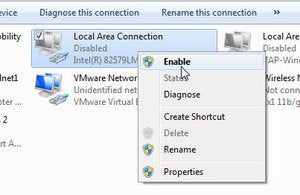
het juiste netwerk zoeken. Het zal waarschijnlijk zeggen Local Area Connection. Als u niet verbonden ziet onder de naam, klikt u er met de rechtermuisknop op en selecteert u inschakelen. Het kan een paar seconden duren voordat de verbinding begint te werken, maar niet meer dan dat.
als dat het niet repareert, sluit de kabel dan aan op een andere poort op de router. Als dat het probleem oplost, heb je een defecte router. Zolang je niet al je poorten nodig hebt, kun je het redden. Anders, check de handleiding of de fabrikant om uit te vinden over een fix. In het ergste geval kun je het vervangen.
als dat niet werkt, wissel dan Ethernetkabels-zelfs als je daarvoor een nieuwe kabel moet lenen of kopen. Als dat het probleem oplost, kwam je met een zeer eenvoudige oplossing.
als geen van deze tests het probleem oplost, is het probleem met uw PC. Maar is het de hardware of het besturingssysteem?
om erachter te komen, Stel een
schijf of flashstation in en start vanaf dat. Als ethernet hier niet werkt, is het probleem met de hardware. Tenzij je echt goed bent in het repareren van computers, stel ik voor dat je de PC naar een professional brengt.
maar als ethernet werkt in Linux, is het probleem met Windows. Probeer uw ethernet-stuurprogramma ‘ s opnieuw te installeren:
-
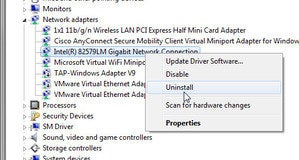
terug in Windows, ga naar het zoekveld van het menu Start, voer
device managerin en selecteer Apparaatbeheer. - Breid de sectie Netwerkadapters uit.
- Klik met de rechtermuisknop op de ethernet-adapter (hint, Het is degene zonder Wi-Fi of draadloos in zijn naam) en selecteer Verwijderen.
- bevestigen door op OK te klikken.
- herstart om het stuurprogramma opnieuw te installeren.
dat moet het oplossen.
Leave a Reply